iPhoneのバックアップはデータ保護に不可欠なステップであり、多くのユーザーはiCloudでのバックアップに慣れています。しかし、iCloudは無料ストレージが5GBしかなく、インターネット接続も必要となるため、一部のユーザーにとっては理想的なソリューションではないかもしれません。そのため、iCloudを使わずにiPhoneをバックアップする方法を学ぶことで、データをより柔軟に管理し、 iCloudストレージ不足の問題を回避できるようになります。
では、iCloudを使わずにiPhoneをバックアップするにはどうすればいいのでしょうか?このガイドでは、実証済みの4つの方法をご紹介します。さあ、始めましょう!
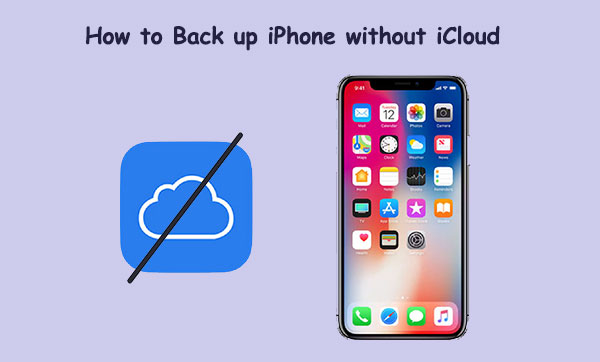
iCloudを使わずにiPhoneをバックアップする最良の方法は、 Coolmuster iOS Assistantを使うことです。iPhoneユーザーに柔軟なデータ管理とバックアップ機能を提供するように設計されています。iCloudとは異なり、ストレージ容量やネットワーク要件に制限されません。このツールを使えば、動画、連絡先、写真、メッセージ、音楽などを、一括または選択的に、瞬時に安全にバックアップできます。iCloudを使いたくない場合に最適な選択肢です。
Coolmuster iOS Assistantのハイライト:
以下は、 iOSアシスタントを使用して iCloud なしで iPhone をバックアップする方法に関する簡単なステップバイステップ ガイドです。
01まず、ソフトウェアをパソコンにダウンロードしてインストールします。USBケーブルを使ってiPhoneをパソコンに接続します。
02 iPhoneで「信頼」をタップし、画面の指示に従ってソフトウェアがデバイスを検出できるようにします。iPhoneが認識されると、メインインターフェースが表示されます。

03 iPhone全体をバックアップするには、「Super Toolkit」セクションに移動し、「iTunesバックアップと復元」を選択します。「バックアップ」をクリックし、ドロップダウンメニューからiPhoneを選択します。次に、「参照」をクリックして、バックアップを保存するコンピュータ上のフォルダを選択します。「OK」をクリックしてバックアップを開始します。

特定のファイルのみをバックアップしたい場合は、「マイデバイス」セクションに移動し、左側のパネルからファイルの種類を選択します。転送したいファイルをプレビューして選択し、「エクスポート」をクリックしてコンピューターにバックアップします。

ビデオチュートリアル:
iTunesはAppleが提供する公式バックアップツールで、 iPhoneのデータをコンピュータにバックアップできます。iTunesはより伝統的なツールではありますが、特にクラウドストレージに依存したくないユーザーにとって、信頼性の高いローカルバックアップ方法であることに変わりはありません。
iTunes を使用して iCloud を使用せずに iPhone をコンピューターにバックアップする方法は次のとおりです。
ステップ 1. iTunes がインストールされたコンピューターに iPhone を接続し、iTunes を開きます。
ステップ 2. デバイス アイコンをクリックし、左側のメニューから [概要] を選択します。
ステップ 3.「手動でバックアップおよび復元」セクションで、「今すぐバックアップ」をクリックします。

ステップ 4. バックアップが完了すると、「デバイス バックアップ」セクションでバックアップの日付とサイズを確認できます。
iCloudを使わずにiPhoneのテキストメッセージをバックアップする方法を知りたいですか?見逃せないステップバイステップガイドをご紹介します。
iCloudを使わずにiPhoneのテキストメッセージをバックアップする方法【6つの実証済み方法】macOS Catalina 以降を実行しているユーザーの場合、 Macで iPhone をバックアップする主な方法として、iTunes に代わって Finder が使用されるようになりました。
MacのFinderを使ってiCloudを使わずにiPhoneをバックアップするにはどうすればよいですか?以下の手順に従ってください。
ステップ 1. iPhone をMacに接続し、Finder を開きます。
ステップ 2. Finder サイドバーで、iPhone を見つけて選択します。
ステップ 3. 「バックアップ」セクションで、「iPhone のすべてのデータをこのMacにバックアップする」を選択します。
ステップ 4. 「今すぐバックアップ」ボタンをクリックしてバックアップを開始します。

パソコンへのバックアップに加えて、 Googleドライブへのデータバックアップも選択できます。Googleドライブは15GBの無料ストレージを提供し、iPhoneの連絡先、カレンダー、写真のバックアップに対応しています。iCloudほど多くのデータを保存することはできませんが、追加のクラウドストレージを必要とするユーザーにとって良い選択肢です。
iCloud を使わずに Google ドライブ経由で iPhone をバックアップする方法は次のとおりです。
ステップ 1. デバイスに Google ドライブ アプリケーションをダウンロードしてインストールします。
ステップ 2. Google ドライブ アプリケーションを起動し、左上隅にある「3 本の線」をタップします。
ステップ 3.「設定」に移動し、「バックアップ」ボタンをクリックします。
ステップ 4. 「バックアップを開始」ボタンをタップすると、 iPhone のデータが Google ドライブに自動的にバックアップされます。
ステップ 5. プロセスが正常に完了するまで数分間待ちます。

Q1: iPhone をバックアップする最適な方法は何ですか?
適切なバックアップ方法は、何を求めているかによって異なります。完全かつ多機能なものをお探しなら、 Coolmuster iOS Assistantのようなツールが最適です。
Q2: ケーブルを使わずに iPhone をコンピューターにバックアップするにはどうすればよいですか?
クラウドサービスに頼ることもできますが、大規模なバックアップの場合は、パソコンを使う方が安全で効率的です。Coolmuster iOS Assistant、iTunes、FinderなどのプログラムをCoolmusterば、スムーズにバックアップできます。
Q3: iCloud を使わずに iPhone からコンピューターにファイルを移動するにはどうすればよいですか?
複数のオプションから最適なものを選んでください。ニーズと移行するファイルの種類に合ったものを選んでください。オールインワンソリューションをお探しなら、 Coolmuster iOS Assistantが特におすすめです。10種類以上のファイル形式に対応し、選択的にバックアップすることも可能です。
iCloudを使わなくても、iPhoneのデータをバックアップする方法はいくつかあります。Coolmuster iOS Coolmusterを使った包括的なバックアップ、公式のiTunesやFinderを使ったコンピュータへのバックアップ、Googleドライブを使った部分的なバックアップなど、それぞれの方法に利点があります。
より柔軟かつ包括的なデータ管理方法をお探しの方には、 Coolmuster iOS Assistantを強くお勧めします。iPhoneのデータをコンピュータに迅速かつ安全にバックアップできるツールで、 iCloudバックアップの理想的な代替手段となります。
関連記事:
iCloudを使わずにiPhoneからiPhoneに連絡先を転送する方法は?9つの簡単な方法
iTunesを使わずにiPhoneをバックアップする方法は?3つの実証済みの方法





